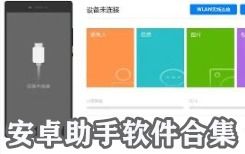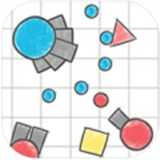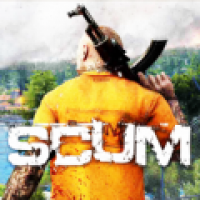戴尔电脑如何还原系统,重拾流畅体验
时间:2025-01-20 来源:网络 人气:
电脑系统出了点小状况,是不是有点慌张呢?别担心,今天就来给你支个招,让你的戴尔电脑瞬间恢复活力,就像新的一样!
一、轻松上手:系统内置的重置功能
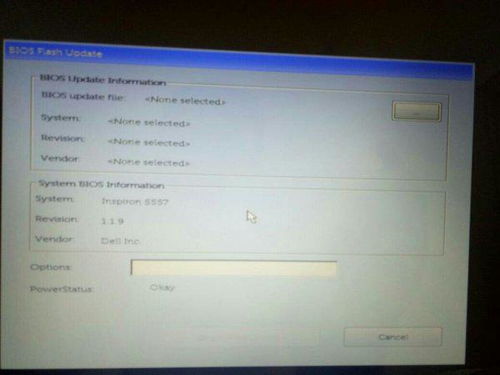
如果你的戴尔电脑还能正常启动,那可就太方便了!Windows 10和11系统都自带了强大的重置功能,让你轻松还原系统。
步骤一:打开设置,点击更新和安全
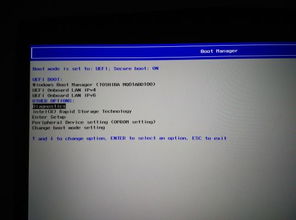
首先,把鼠标轻轻移到屏幕左下角,找到那个小齿轮图标,点击它,然后选择“更新和安全”。
步骤二:选择恢复,点击重置此电脑
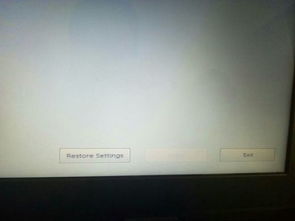
在更新和安全界面,你会看到一个“恢复”选项,点击它,然后找到“重置此电脑”,点击下方的“开始”按钮。
步骤三:选择保留我的文件或删除所有内容
接下来,你会看到一个窗口,里面有两个选项:“保留我的文件”和“删除所有内容”。如果你不想丢失任何文件,就选“保留我的文件”;如果一切从头开始,那就选“删除所有内容”吧!
步骤四:按照提示完成重置过程
按照屏幕上的提示操作,耐心等待一会儿,电脑就会自动重启,然后开始恢复系统。这个过程可能需要一段时间,所以请耐心等待哦!
二、专业级还原:Dell SupportAssist OS Recovery
如果你的戴尔电脑支持Dell SupportAssist,那就有福了!这个工具可以帮助你轻松还原系统。
步骤一:重启电脑,进入Boot menu列表
首先,关闭电脑,然后按下电源键重启。在电脑启动时,连续按F12键,直到出现Boot menu列表。
步骤二:选择SupportAssist OS Recovery
在Boot menu列表中,找到“SupportAssist OS Recovery”选项,然后按回车键进入。
步骤三:选择还原系统,按照提示操作
等待加载完成后,在主界面选择“还原系统”选项,然后按照提示进行操作。这个过程和上面的重置功能类似,只需要按照屏幕上的提示操作即可。
三、终极武器:Windows安装盘或恢复驱动器
如果你有Windows安装盘或恢复驱动器,那也是一条不错的路。
步骤一:插入安装盘或恢复驱动器,重启电脑
首先,将Windows安装盘或恢复驱动器插入电脑的USB端口,然后重启电脑。
步骤二:从该介质启动,按照屏幕上的提示操作
在启动过程中,选择从安装盘或恢复驱动器启动,然后按照屏幕上的提示操作。这个过程可能会比较复杂,所以请仔细阅读屏幕上的提示。
四、注意事项:还原前的准备工作
在进行系统还原之前,有几个注意事项需要你注意:
1. 备份重要数据:在进行系统还原之前,务必备份所有重要数据,以免丢失。
2. 选择正确的还原方式:根据具体情况选择合适的还原方式,确保电脑能够恢复到最佳状态。
3. 操作步骤:按照提示进行操作,不要随意中断或跳过步骤。
4. 还原后检查:完成系统还原后,检查电脑是否恢复正常。
五、:戴尔电脑还原系统,轻松搞定
通过以上方法,你就可以轻松地还原戴尔电脑的系统了。无论是系统崩溃还是需要恢复到初始状态,这些方法都能帮你解决问题。希望这篇文章能帮到你,让你的电脑焕然一新!
相关推荐
教程资讯
教程资讯排行
- 1 慰安妇肛门撕裂大便失禁-慰安妇的血泪史:肛门撕裂、大便失禁,我们不能忘记
- 2 小米14用安卓原生系统,打造极致流畅体验”
- 3 安卓系统手机怎么下载pubg,安卓手机轻松下载PUBG Mobile国际服教程
- 4 安卓系统最高芯片是什么,揭秘麒麟9000、骁龙8Gen3与天玑9300的巅峰对决
- 5 电脑进系统就重启,探究原因与解决方案
- 6 电脑给别的硬盘装系统,轻松实现跨盘安装与迁移
- 7 戴尔电脑无法进入系统,全面解析故障原因及解决方法
- 8 小天才手表安装安卓系统,轻松拓展功能与娱乐体验
- 9 sync 3系统能用安卓吗,轻松实现车机与手机无缝互联
- 10 华为怎样刷安卓原生系统,解锁、刷机、体验原生流畅